Alle unsere Geräte verfügen über vertrauliche Informationen und persönliche Dateien, die niemand anderes sehen soll. Bilder sind ein Paradebeispiel für solche Dateien. Aufgrund des Fehlens einer passwortgeschützten Galerie auf den meisten unserer Geräte kann jeder jederzeit darauf zugreifen.
Benutzer von Windows 8.1, Windows 10 können verwenden F.Y.E.O.., Eine Picture Vault App, die genau das bietet: eine passwortgeschützte Bildergalerie, die nur sie betreten können. Jedes Bild, das der Galerie hinzugefügt wird, ist vor neugierigen Blicken geschützt.
Dies ist eine großartige App, die perfekt wie eine Picture Vault-Funktion für Windows 10 und Windows 8.1 funktioniert und für diejenigen nützlich sein wird, die nach Sicherheitsmaßnahmen suchen.
Aktualisieren: Diese App wird im Microsoft Store nicht mehr unterstützt. Wenn Sie also nach einer alternativen App zum Schutz Ihrer Bilder suchen, springen Sie am Ende dieses Artikels.
- Lesen Sie auch: 17 beste 256-Bit-Verschlüsselungssoftware zum Schutz Ihrer Dateien
F.Y.E.O. Für Windows 10 schützt Windows 8 Ihre Bilder
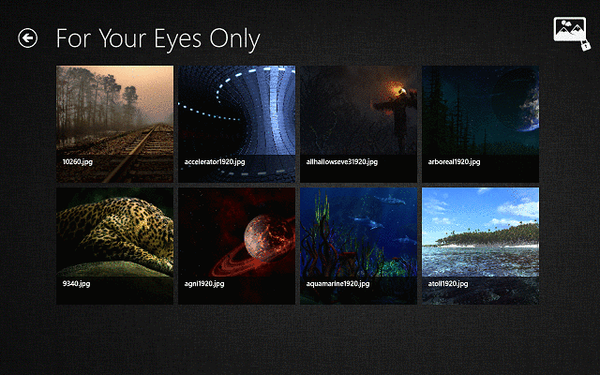
F.Y.E.O. (Nur für Ihre Augen) ist eine kostenlose Windows 10, Windows 8 / RT-App, die aus dem Windows Store heruntergeladen und auf jedem Gerät installiert werden kann. Es ist sehr einfach zu bedienen und viele Benutzer werden die Tatsache zu schätzen wissen, dass sie damit ihre Fotos sehr schnell verstecken können.
Die App selbst ist sehr einfach. Es bietet nur einen Bildtresor ohne weitere Funktionen, sodass Sie keine Zeit damit verbringen müssen, herauszufinden, wie es funktioniert. Wenn Sie es zum ersten Mal starten, werden Sie zur Eingabe eines Kennworts aufgefordert. Dieses Passwort wird jedes Mal benötigt, wenn Sie die App öffnen.
- Lesen Sie auch: Top 7+ Photo Viewer-Software für Windows 10
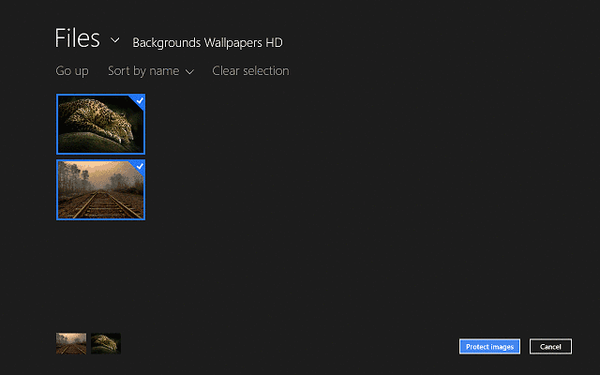
Beachten Sie, dass Sie die App schließen müssen, damit Sie erneut zur Eingabe eines Kennworts aufgefordert werden. Wenn Sie es wie alle anderen Windows 8- und Windows 10-Apps minimieren, wird es dort fortgesetzt, wo Sie es verlassen haben. Die Benutzeroberfläche von F.Y.E.O. ist sehr einfach zu bedienen.
Das Hinzufügen von Fotos zum Tresor ist so einfach wie das Klicken oder Tippen auf die Schaltfläche „Foto hinzufügen“ in der unteren rechten Ecke des ausgeblendeten Menüs. Der standardmäßige Windows 8- und Windows 10-Dateibrowser wird geöffnet und Sie können nach den Dateien suchen, die Sie ausblenden möchten.
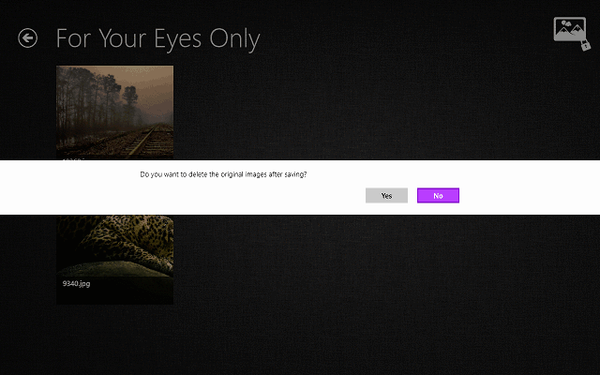
Sobald Sie die Dateien ausgewählt haben, die Sie zu F.Y.E.O. hinzufügen möchten, können Sie auf die Schaltfläche "Bilder schützen" klicken. Diese werden dann dem Tresor hinzugefügt. Die App fragt Sie, ob Sie die Originaldateien von Ihrem Gerät löschen möchten, sodass sie nur über die App selbst verfügbar sind.
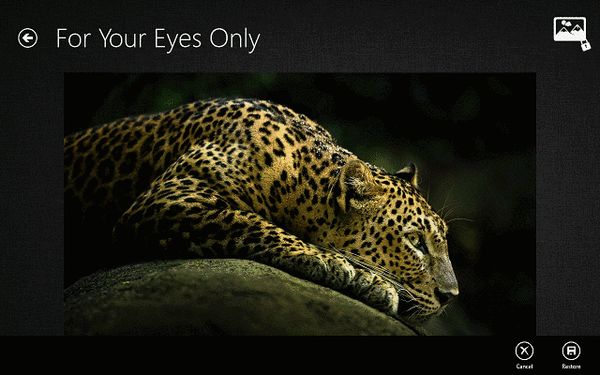
Dies ist eine sehr gute Funktion, da Sie nicht manuell nach den Bildern suchen müssen, die Sie zu F.Y.E.O. hinzugefügt haben. später. Wenn Sie ein Bild in der App öffnen, können Sie es bei Bedarf auch an seiner ursprünglichen Position wiederherstellen.
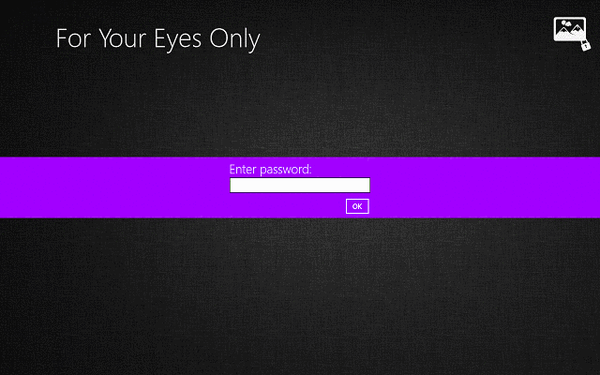
Insgesamt hat F.Y.E.O. for Window 8 ist eine sehr gut gestaltete App. Die Tatsache, dass es keine Anzeigen gibt, ist ein klares Plus, und seine einfache und intuitive Benutzeroberfläche macht es einfach zu bedienen. Ich würde sagen, F.Y.E.O. ist ein perfekter Windows 8.1, Windows 10 Image Vault und jedes Gerät sollte es haben.
Alternative App zum Schutz Ihrer Bildergalerie
Wie bereits zu Beginn dieses Beitrags erwähnt, hat der F.Y.E.O. Die App kann nicht mehr im Microsoft Store heruntergeladen werden. Daher können Sie eine ähnliche App ausprobieren, die die Aufgabe für Sie erledigt.
Foto Schließfach ist eine kostenlose App, mit der Sie bestimmte Bilder sicher vor neugierigen Blicken schützen können. Auf einfache und schnelle Weise können Sie Ihre privaten Fotos an einem sicheren Ort speichern.
Die App ist für Windows 10 verfügbar und verfügt über die folgenden Funktionen:
- Fotoverschlüsselung und -entschlüsselung
- Passwort Login
- Erstellen Sie Ordner zum Kategorisieren von Fotos
- Fotos importieren und exportieren
- Fotobetrachter
Laden Sie Photo Locker aus dem Microsoft Store herunter
Anmerkung des Herausgebers: Dieser Beitrag wurde ursprünglich im Mai 2013 veröffentlicht und seitdem überarbeitet und aktualisiert, um Frische, Genauigkeit und Vollständigkeit zu gewährleisten.
Verwandte Artikel zum Auschecken:
- Windows Photo Viewer kann dieses Bild nicht öffnen [100% GELÖST]
- Die Fotos-App von Windows 10 erhält intelligentere Bildsuchfunktionen
- Windows 10 OneNote erhält erweiterte Kennwortschutzfunktionen
- Zu den Sicherheitslücken im Internet der Dinge gehören Kennwort- und Verschlüsselungsprobleme
- Windows 10 Apps
- Windows 8.1 Apps
 Friendoffriends
Friendoffriends



